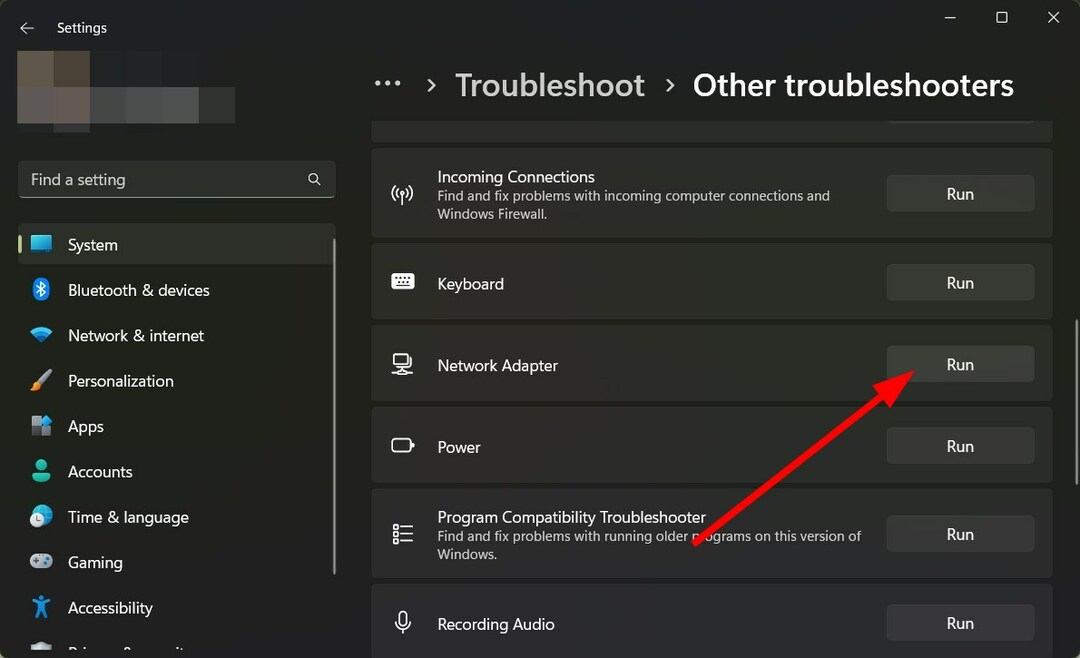- Steam adalah platform game paling populer di PC dengan jutaan pengguna aktif di seluruh dunia.
- Banyak pengguna mengalami Ups sepertinya browser Anda diberitahu untuk menolak kesalahan akses mikrofon kami, jadi hari ini kami akan menunjukkan cara memperbaikinya.
- Jika Anda seorang gamer, kemungkinan besar Anda menggunakan Steam setidaknya sekali, dan jika Anda ingin mempelajarinya lebih lanjut, kunjungi kami Bagian permainan.
- Jika Anda ingin membaca lebih banyak panduan seperti ini, Anda harus melihat kami Pusat Peramban.

- Migrasi mudah: gunakan asisten Opera untuk mentransfer data yang keluar, seperti bookmark, kata sandi, dll.
- Optimalkan penggunaan sumber daya: memori RAM Anda digunakan lebih efisien daripada di browser lain
- Privasi yang ditingkatkan: VPN gratis dan tidak terbatas terintegrasi
- Tanpa iklan: Pemblokir Iklan bawaan mempercepat pemuatan halaman dan melindungi dari penambangan data
- Ramah game: Opera GX adalah browser pertama dan terbaik untuk bermain game
- Unduh Opera
Steam adalah salah satu layanan distribusi digital terbaik untuk game, tetapi bahkan layanan hebat seperti Steam dapat mengalami masalah tertentu.
Banyak pengguna melaporkan mendapatkan Ups, sepertinya browser Anda diminta untuk menolak kami mengakses mikrofon kesalahan.
Di artikel hari ini, kami akan menunjukkan cara memperbaikinya, jadi teruslah membaca.
Kiat cepat:
Karena ini adalah masalah browser, Anda mungkin dapat memperbaiki masalah dengan beralih ke browser web lain seperti: Opera GX.
Opera GX ringan pada sumber daya Anda, dan harus menangani semua jenis multimedia dengan mudah. Peramban juga memiliki pemblokir iklan bawaan yang akan mempercepat pemuatan halaman web.
Selain itu, Anda mendapatkan lebih sedikit hingga nol kesalahan saat bermain game dibandingkan dengan browser lain yang tidak memiliki fitur game yang sama.

Opera GX
Tidak ada lagi kesalahan! Tingkatkan permainan Anda dengan browser yang sangat dapat disesuaikan ini.
Kunjungi situs web
Bagaimana cara memperbaiki kesalahan akses mikrofon browser saya?
1. Pastikan aplikasi Anda diizinkan untuk mengakses mikrofon Anda
- Pergi ke Aplikasi pengaturan.
- Selanjutnya, pergi ke Pribadi bagian.
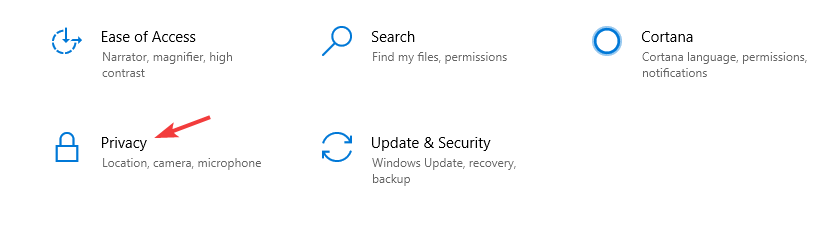
- Aktifkan Izinkan aplikasi mengakses mikrofon Anda pilihan.
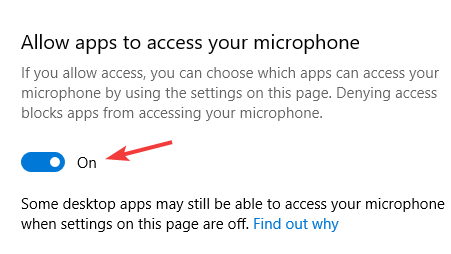
2. Bersihkan cache Steam
- Buka Uap menu dan pilih Pengaturan.
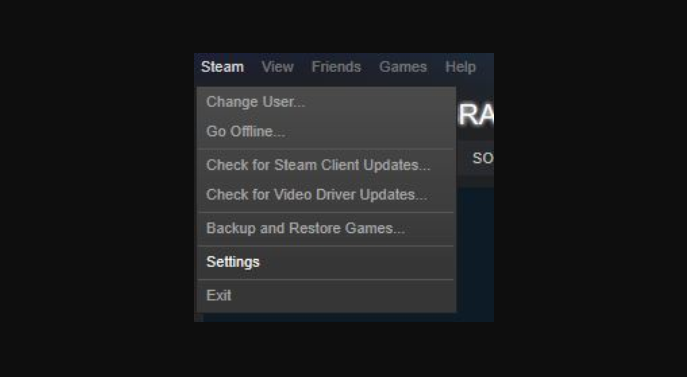
- Dari panel kiri pilih Menjelajah web.
- Di panel kanan klik pada Hapus cache browser web dan
- Selanjutnya, pilih Hapus semua cookie browser pilihan.
3. Nonaktifkan antivirus Anda

- Bukalah anti Virus.
- Buka pengaturan dan cari fitur yang mengontrol mikropon.
- Cacat fitur itu.
Catatan: Jika tidak ada fitur konfigurasi mikrofon, coba nonaktifkan antivirus Anda dan periksa apakah itu membantu.
4. Periksa opsi suara tersembunyi
- Buka jendela obrolan.
- Sekarang klik ikon roda gigi.

- Temukan pilihan suara.
- Pastikan bahwa Anda mikropon ditetapkan sebagai alat input.
5. Periksa pengaturan browser Anda
- Klik ikon kunci di bilah alamat.
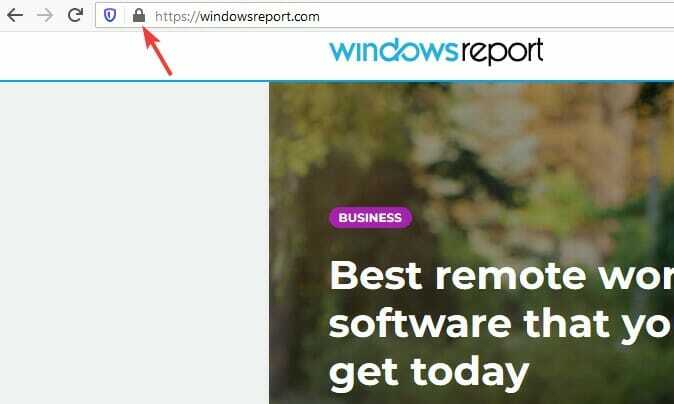
- Sekarang cari izin dan pastikan itu halaman saat ini diizinkan untuk mengakses mikrofon Anda.
Ups, sepertinya browser Anda diminta untuk menolak kami mengakses mikrofon adalah masalah yang merepotkan, dan jika Anda berhasil memperbaikinya menggunakan solusi kami, jangan malu untuk meninggalkan komentar di bawah.
 Masih mengalami masalah?Perbaiki dengan alat ini:
Masih mengalami masalah?Perbaiki dengan alat ini:
- Unduh Alat Perbaikan PC ini dinilai Hebat di TrustPilot.com (unduh dimulai di halaman ini).
- Klik Mulai Pindai untuk menemukan masalah Windows yang dapat menyebabkan masalah PC.
- Klik Perbaiki Semua untuk memperbaiki masalah dengan Teknologi yang Dipatenkan (Diskon Eksklusif untuk pembaca kami).
Restoro telah diunduh oleh 0 pembaca bulan ini.
Pertanyaan yang Sering Diajukan
Untuk menggunakan mikrofon Anda dengan Steam, buka bagian Privasi di aplikasi Pengaturan dan pastikan bahwa Izinkan aplikasi mengakses mikrofon Anda opsi dicentang.
Untuk mengubah pengaturan suara Steam, buka jendela obrolan dan klik ikon roda gigi. Arahkan ke bagian Suara dan dari sana Anda harus dapat menyesuaikan semua pengaturan yang diperlukan.
Ini kemungkinan besar karena volume suara terlalu tinggi di PC orang lain, yang menimbulkan gema.
Mikrofon Anda harus dikonfigurasi dan siap bekerja dengan Steam di luar kotak, tetapi jika tidak, buka jendela obrolan, klik ikon roda gigi dan buka bagian Suara untuk mengonfigurasinya.
Untuk menggunakan mikrofon Anda dengan Steam, buka bagian Privasi di Aplikasi pengaturan dan pastikan itu Izinkan aplikasi mengakses mikrofon Anda opsi dicentang.
Untuk mengubah pengaturan suara Steam, buka jendela obrolan dan klik ikon roda gigi. Navigasikan ke Suara bagian dan dari sana Anda harus dapat menyesuaikan semua pengaturan yang diperlukan.
Ini kemungkinan besar karena volume suara terlalu tinggi di PC orang lain, yang menimbulkan gema.
Mikrofon Anda harus dikonfigurasi dan siap bekerja dengan Steam di luar kotak, tetapi jika tidak, buka jendela obrolan, klik ikon roda gigi dan buka bagian Suara untuk mengonfigurasinya.

![Download Browser Tanpa Menggunakan Browser [5 Cara]](/f/b27af7b1b1b1aa6cd5c37150811103c6.png?width=300&height=460)